Treiber Installieren über Vendor & Device ID
◄ Windows
Wenn du auf der Herstellerseite nicht den passenden Treiber findest oder keine CD/DVD zu dem Gerät hast, welches du gerne mit Windows bedienen möchtest, dann zeige ich dir hiermit einen anderen Weg, den Treiber zu installieren.
- [Windows] + [R] Taste drücken im Fenster „Ausführen“ compmgmt.msc eingeben mit „OK“ bestätigen
- Geräte-Manager öffnen.
- Fehlender Treiber (gelbes Fragezeichen) Rechtsklick/Eigenschaften
- Im folgenden Fenster im Kartenreiter „Details“ anklicken.
- Aus den DropDown Menü Hardware-IDs auswählen.
- VED_xxxx & DEV_xxxx ID heraussuchen.
7. Auf ? www.devicehunt.com gehen.
8. Die vier stellige Vendor ID und Device ID einfügen.
9. Rechts auf die Lupe klicken.
10. Unten auf Device klicken.
11. Auf den entsprechenden Link gehen, wenn vorhanden – wenn nicht dann:
Partner
Letzten Aktivitäten | 31.10.2019
➤ Spiritualität Neue Seiten
➤ Treiber Installieren über Vendor & Device ID Beitrag
➤ Neue Kategorie: Übertakten
➤ Eckart Tolle Person
➤ Vera F. Birkenbihl Person
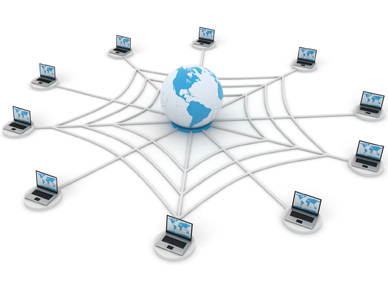
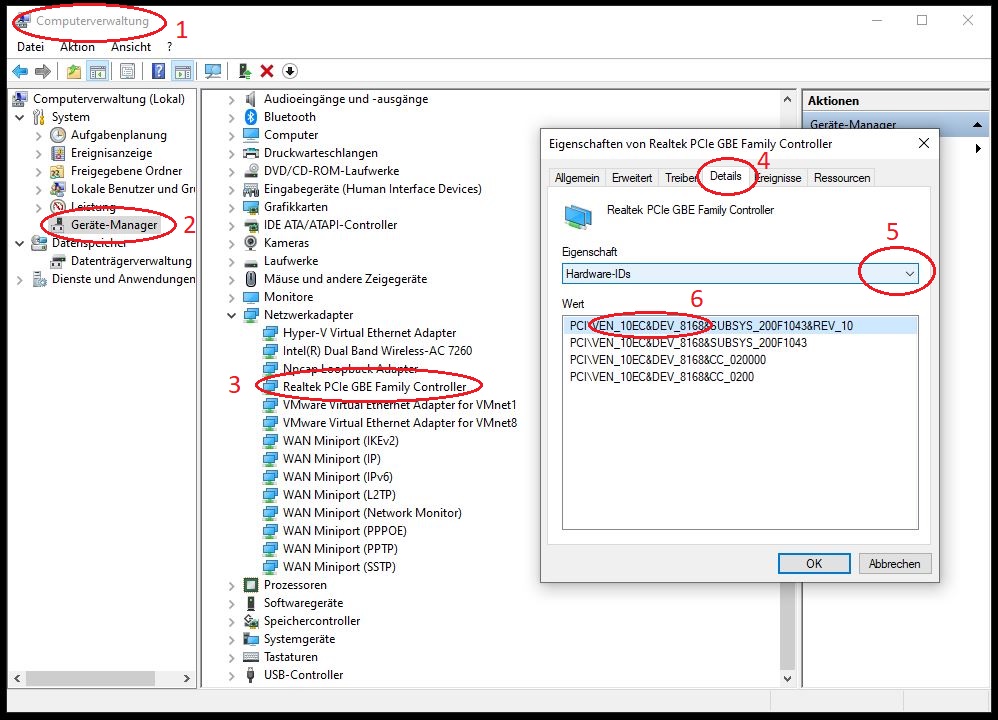
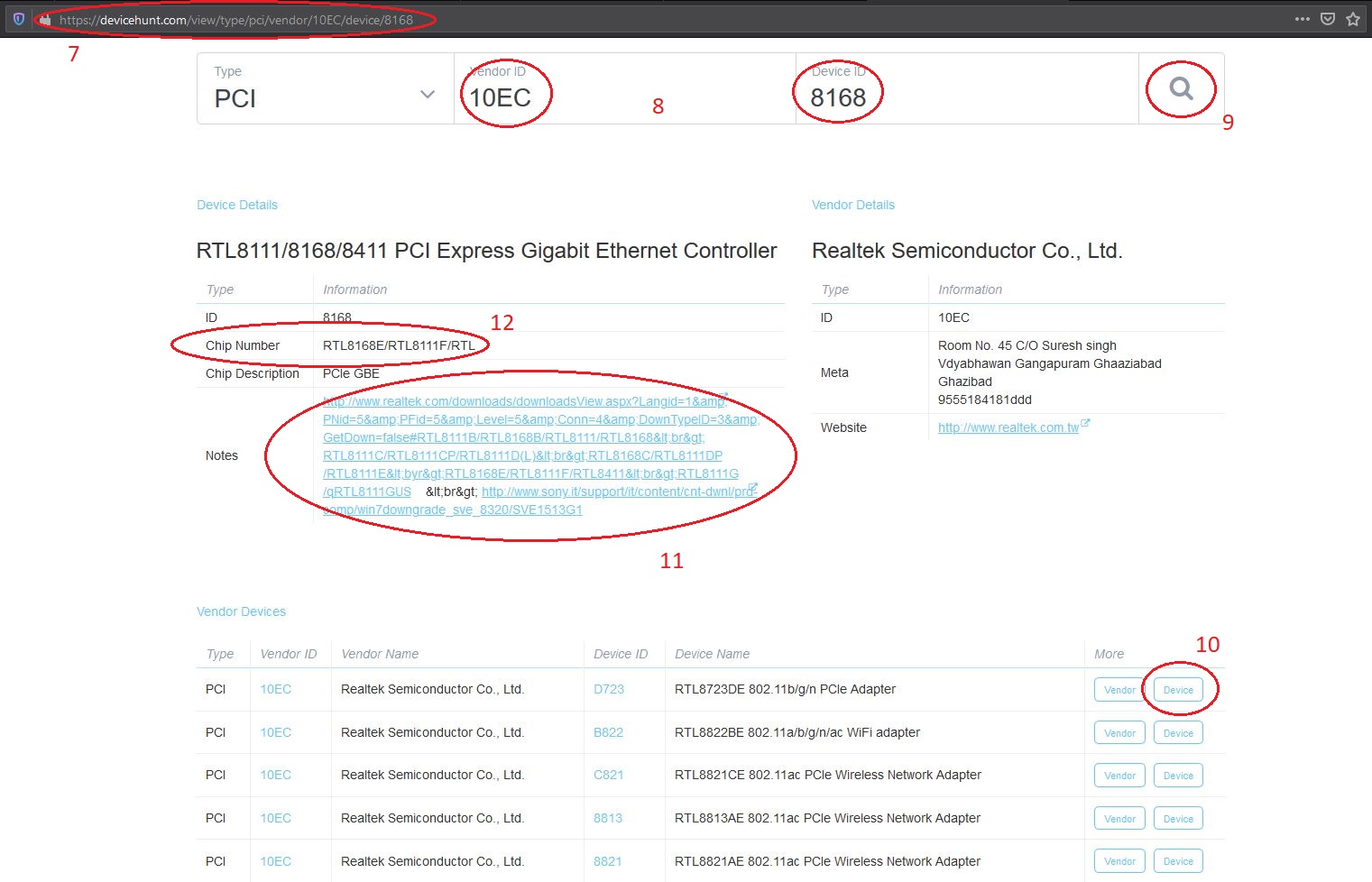
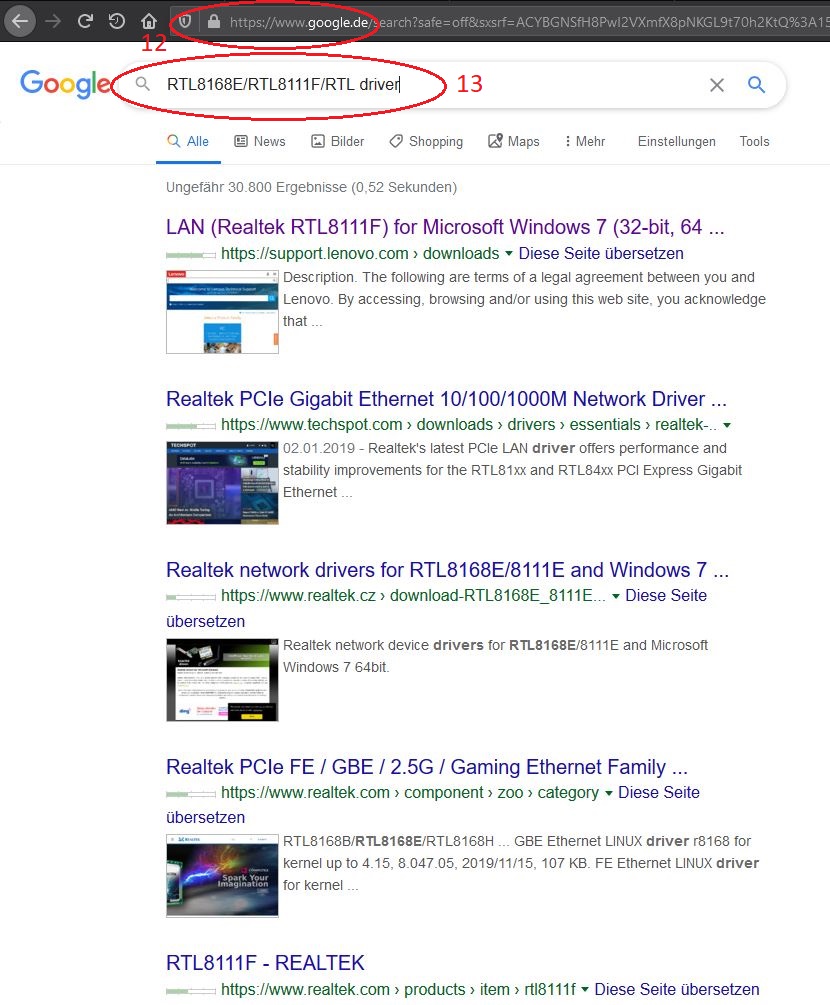
Gute Arbeit. Danke.
Hallo,
die site pcidatabse.com ist schon seit mehreren Monden offline. Es wäre prima, wenn du diese aktualiseren würdest.
Ich habe zu deiner Alternative noch diese https://devicehunt.com gefunden.
Viele Grüße
Manfred